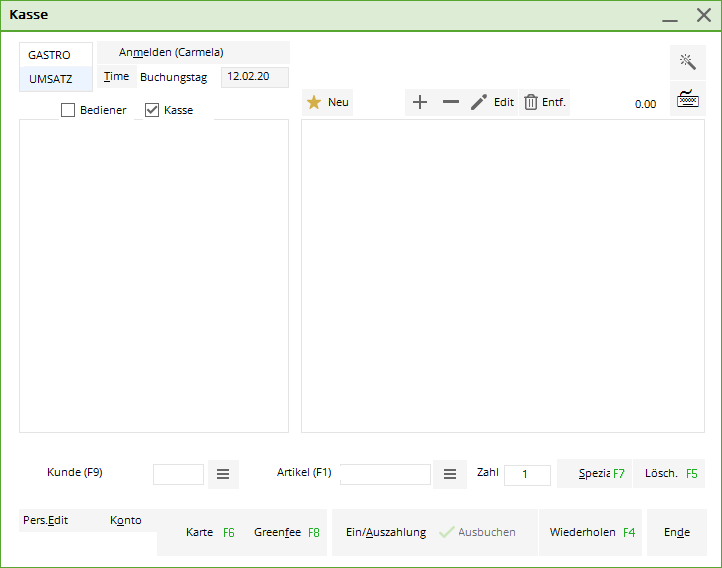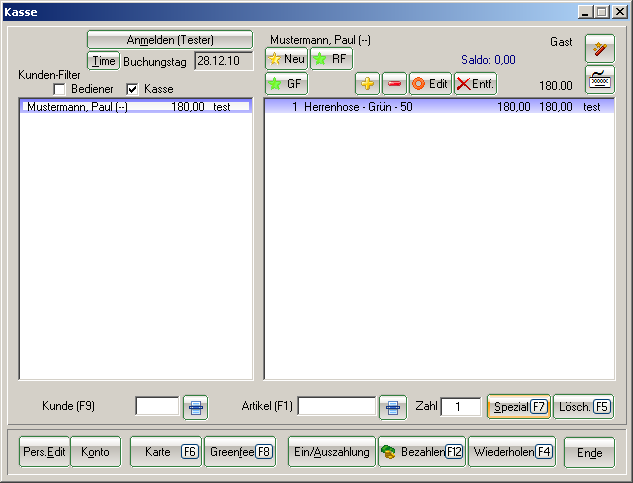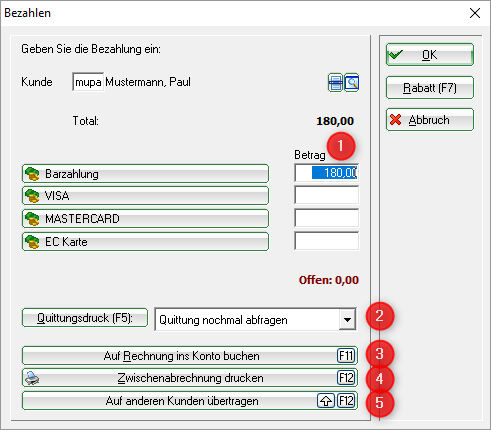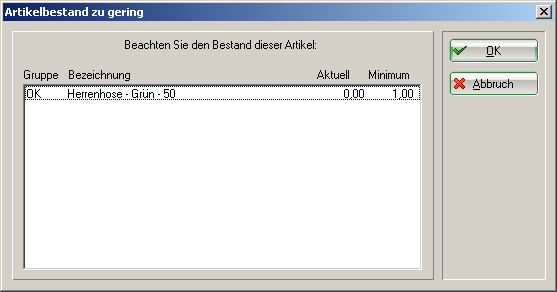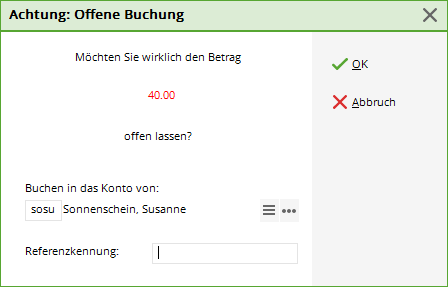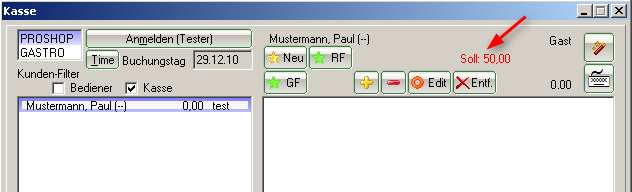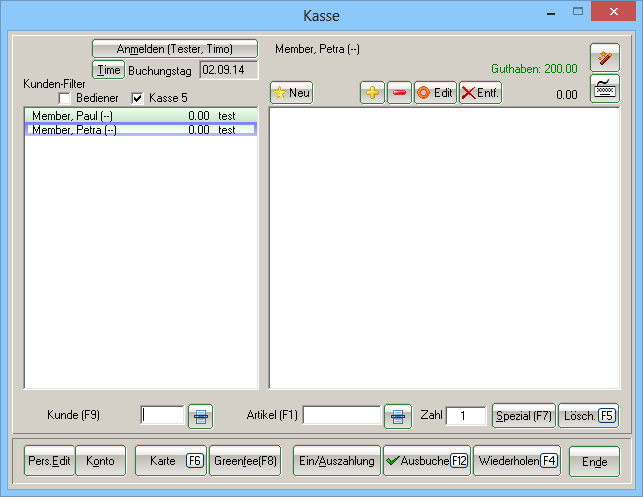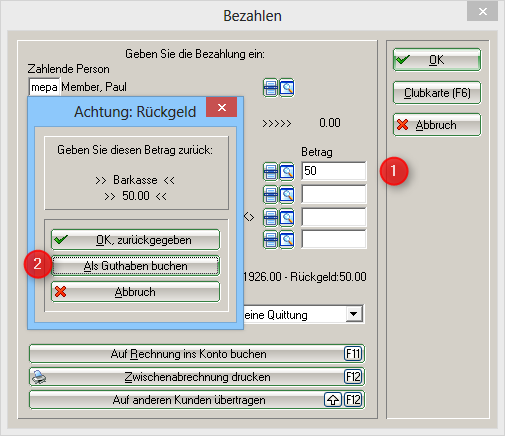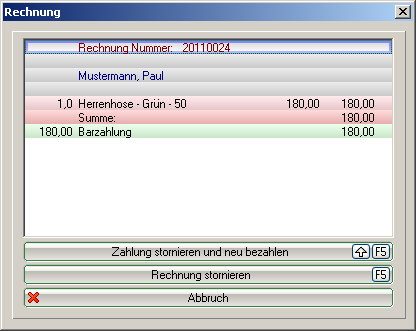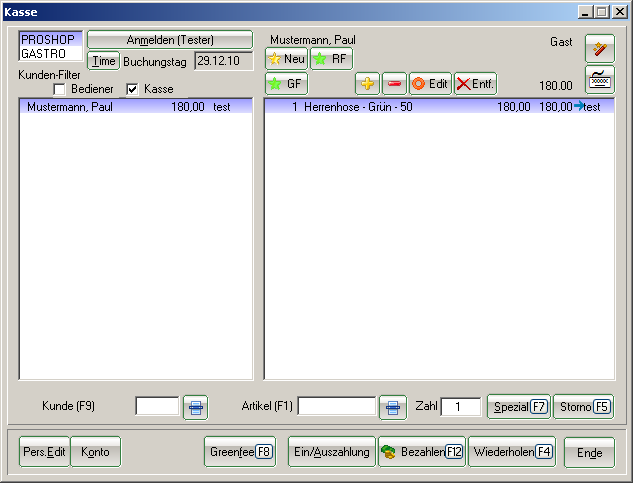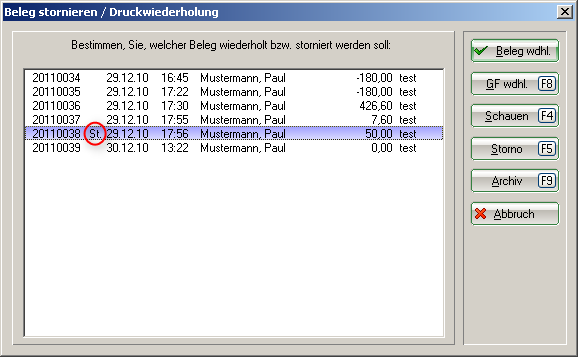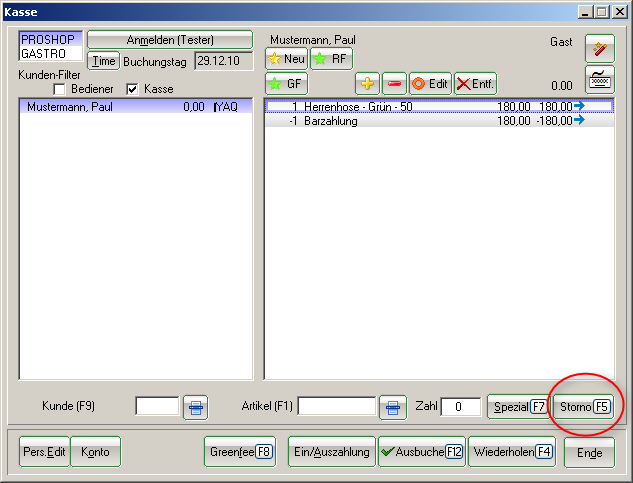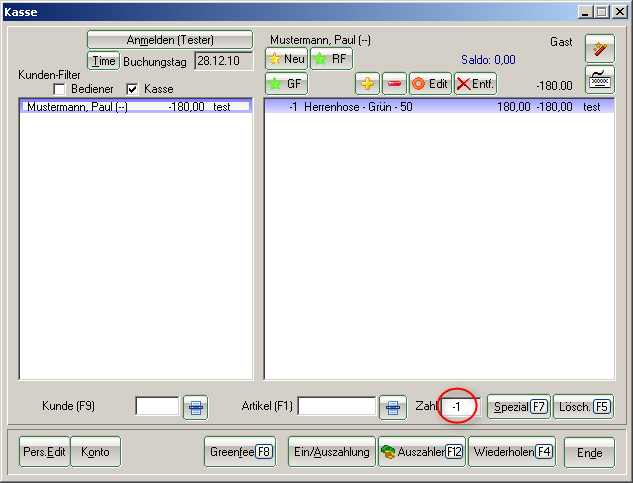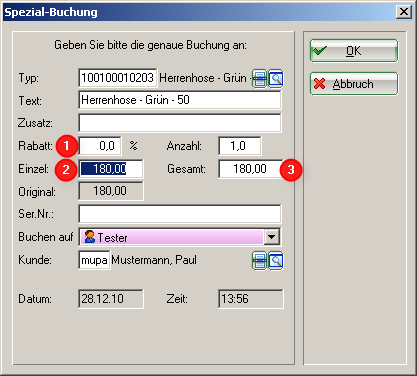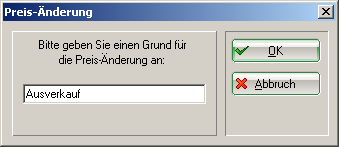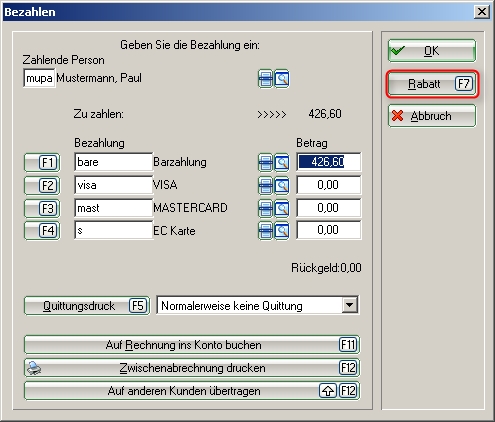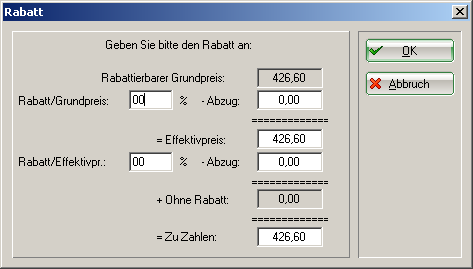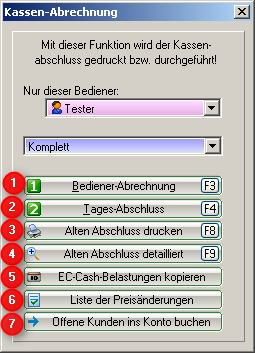Inhaltsverzeichnis
Utilisation de la caisse
Veuillez passer à un domaine de compte de caisse, par ex. CHIFFRE D'AFFAIRES ou PROSHOP.
Appelez maintenant la caisse en cliquant sur le bouton Appeler la caisse dans la barre d'outils PC CADDIE ou via Umsätze/Kasse:
La fenêtre de caisse ouverte se présente comme suit :
Sélectionner le client
Dans le champ Client (F9), saisissez l'abréviation de recherche de votre client, le nom complet ou seulement une partie du nom, les personnes correspondantes s'afficheront. Une autre possibilité est le bouton de la fonction liste à droite. Si vous disposez d'un clavier Cherry, vous pouvez faire passer la bande magnétique d'une carte DGV et le client sera immédiatement sélectionné.
Si la personne n'existe pas encore dans PC CADDIE, elle est créée avec Saisir une nouvelle personne est créée. Ou bien vous créez une personne sur laquelle les réservations seront effectuées, si vous ne souhaitez pas créer la personne séparément, par exemple pour la vente d'un ballon-logo. Pour ce faire, créez une personne „Invité“ ou „Client occasionnel“. L'abréviation de la personne „Clientèle de passage“ doit être un L minuscule, comme ceci : „l“, (mais sans les caractères).
Sélectionner un article
Dans le champ Article (F1), il existe plusieurs possibilités de sélection des articles :
- saisir l'abréviation de recherche de l'article
- Saisir la désignation de l'article ou seulement une partie de la désignation.
- Bouton fonction liste (F2)
- Pour les étiquettes existantes avec code-barres, en scannant l'article
Après OK l'article est immédiatement enregistré dans la caisse. Après la sélection, vous pouvez si nécessaire modifier le nombre dans le champ Nombre augmenter en conséquence. Pour une sélection plus rapide des articles, nous vous recommandons la sélection rapide, voir chapitre Sélection rapide.
Dans la fenêtre de caisse, votre client se trouve maintenant à gauche et l'article sélectionné à droite :
Vous pouvez à tout moment enregistrer plusieurs articles à la suite pour un même client.
Payer un article
Vous commencez le processus de paiement en cliquant sur le bouton Payer (F12). La fenêtre de paiement se présente comme suit :
- Vous choisissez maintenant le mode de paiement souhaité en plaçant le curseur dans le champ correspondant, le montant change immédiatement. Vous définissez à un autre endroit quels types de paiement sont disponibles dans cette fenêtre de paiement : Modes de paiement
- Paramétrez l'impression de la quittance selon vos souhaits.
- La fonction Enregistrer sur facture dans le compte vous permet de lire le chapitre suivant.
- Imprime un décompte intermédiaire sans clôturer le processus de paiement.
- Vous avez ici la possibilité de transférer le paiement à une autre personne. La fenêtre suivante s'affiche :
En saisissant la personne correspondante, le paiement est comptabilisé pour cette personne.
Cliquez sur OK POUR VALIDER LE PAIEMENT, le processus de paiement est alors terminé. Avec Répéter (F4) dans la caisse, vous avez la possibilité de visualiser à nouveau votre réservation.
Si vous travaillez avec la gestion des stocks des articles et que le stock minimum de l'article est atteint, vous recevez l'information correspondante :
Enregistrer sur facture dans le compte
Cette fonction permet de laisser des écritures ouvertes dans les comptes (écritures OP). Le paiement peut être effectué ultérieurement. Si, lors du paiement, vous cliquez sur ce bouton Enregistrer sur facture dans le compte vous verrez la fenêtre suivante :
Avec OK la réservation est terminée.
Si vous sélectionnez ce client plus tard dans la caisse, le solde ouvert s'affiche en rouge en haut à droite ou un avoir en vert.
Si une zone dite OP est installée chez vous, l'écriture sera automatiquement transférée dans cette zone. Veuillez contacter le support PC CADDIE pour l'installation de cette zone de compte spécifique.
Transférer un crédit
Le crédit de Member, Petra doit être transféré sur Member, Paul.
- Appeler la personne (avec le crédit) dans la caisse.
- - Aller sur le bouton SORTIR (F12)
- - Inscrire le montant souhaité avec le signe moins pour BAR (1)
- - Cliquer sur OK
- - Oui, laisser ouvert (2)
- - Appeler la personne sur laquelle l'avoir doit être comptabilisé dans la caisse
- - Aller sur le bouton SORTIR (F12)
- - Inscrire le montant souhaité en plus dans le champ Espèces (1)
- - Cliquer sur OK
- - Enregistrer comme crédit (2)
Annuler un article
Vous pouvez annuler une réservation qui n'a pas encore été payée et qui se trouve encore dans la caisse, à l'aide du bouton Supprimer (F5) de la caisse.
Une écriture qui a déjà été payée ne peut être ramenée dans la caisse que par une opération d'annulation, si aucune clôture journalière n'a encore été établie. Pour ce faire, sélectionnez Répéter (F4). Dans cette fenêtre, vous voyez toutes les écritures effectuées. Vous sélectionnez l'écriture à annuler et cliquez sur Annuler la réservation. Vous obtenez la sélection suivante :

Vous avez maintenant la possibilité de modifier l'enregistrement de l'article (par ex. réduire le nombre) ou de changer de mode de paiement : Payer (F12). Si l'article doit être entièrement annulé, cliquez maintenant sur Annuler (F5) :
Par OK l'écriture de contrepartie est effectuée et avec Payer vous terminez le processus. Votre réservation initiale est maintenant entièrement annulée. Sous Répéter vous reconnaissez la première écriture d'article avec les deux lettres „St.“ pour annulation.
Annuler un article après la clôture journalière
Dès qu'une clôture journalière a été effectuée, toutes les opérations sont clôturées et peuvent être exécutées sous le bouton Répéter ne sont plus visibles. Avec l'aide de Archives on peut récupérer l'écriture en conséquence dans la caisse.
Après avoir saisi le client et le numéro de facture, qu'il faut chercher au préalable dans les entrées de compte, la fenêtre suivante s'ouvre :
Avec Réactiver la facture pour annulation vous récupérez à nouveau l'ensemble de l'écriture dans la caisse. En sélectionnant l'article et en cliquant sur Annuler l'écriture est corrigée.
Une autre possibilité d'annulation est de travailler avec le signe moins. Sélectionnez à nouveau le client dans la caisse, enregistrez l'article qui doit être corrigé et saisissez dans le champ Nombre saisissez le nombre de corrections correspondant avec un signe moins, par exemple „-1“ :
Confirmez votre saisie avec Tab ou Enter. Pour terminer la réservation, sélectionnez Payer dans le type de paiement correspondant ou Comptabiliser sur le compte pour facture, pour comptabiliser par exemple l'avoir sur le compte du client. L'option suivante apparaît :
Avec Enregistrer comme crédit ce montant reste en tant que crédit.
Réduire les articles
Si vous avez enregistré un article dans la caisse, vous modifiez le prix de cet article avec le bouton Spécial (F7).
- Dans le champ de remise, vous pouvez saisir un simple pourcentage, par ex. 10 %, le prix sera réduit de 10 %. Vous pouvez également saisir un calcul basé sur le prix d'achat, par exemple EK19 (prix d'achat plus 19 %).
- Le prix unitaire peut être modifié en conséquence.
- Le prix total peut être modifié en conséquence.
Avec OK PC CADDIE demande encore une raison pour la modification du prix :
Ce motif sera affiché sur votre ticket de caisse. Dans la caisse, vous verrez ensuite le nouveau prix de l'article.
Si un client a acheté plusieurs articles et bénéficie d'une remise totale de 10 % sur le tout, le bouton Réduction lors du paiement.
Si les remises sont bien saisies, le montant à payer est calculé automatiquement. Avec OK vous terminez la réservation.
Décompte de l'utilisateur et clôture journalière
Via Décompter les ventes/la caisse vous obtenez la fenêtre „Décompter la caisse“ :
Travailler avec le livre de caisse
En cliquant sur le bouton Encaissement/décaissement vous accédez au livre de caisse. Veuillez lire la manipulation ici : Livre de caisse
Ecritures de postes ouverts
Combinaison de touches - Ouverture manuelle du tiroir-caisse
La combinaison de touches : Ctrl + F11 permet d'ouvrir le tiroir-caisse sans clé.
- Keine Schlagworte vergeben